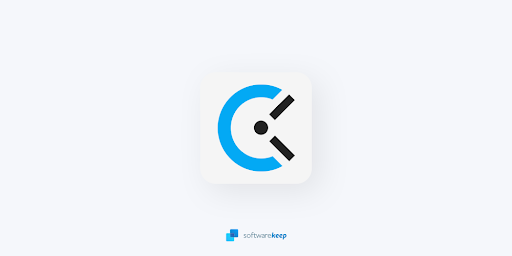पिछले कुछ वर्षों से डार्क थीम को नाइट मोड के रूप में भी जाना जाता है। कई उपयोगकर्ता डार्क मोड एप्लिकेशन और वेबसाइट पसंद करते हैं, क्योंकि यह आंख पर आसान है और अक्सर अधिक आकर्षक लगता है। लेकिन क्या आप जानते हैं कि आप विंडोज 10 के लिए भी डार्क मोड को सक्षम कर सकते हैं?

इस लेख में, आप सीखेंगे कि विंडोज 10 पर डार्क मोड को कैसे सक्षम किया जाए, साथ ही विंडोज 10 फाइल एक्सप्लोरर।
कृपया ध्यान दें कि यह सुविधा विंडोज 10 के लिए एक अपडेट में जोड़ी गई थी - यह सुनिश्चित करने के लिए कि आप डार्क मोड समर्थित संस्करण के साथ हैं, विण्डोस 10 सुधार करे नवीनतम संस्करण के लिए।
विंडोज 10 के लिए डार्क मोड कैसे सक्षम करें

यदि आप चाहते हैं कि आपका सिस्टम, जिसमें टास्कबार, स्टार्ट मेन्यू और एप्लिकेशन मोड शामिल हैं, डार्क मोड में दिखाई दें, तो नीचे दिए गए चरणों का पालन करें। ध्यान दें कि यह एप्लिकेशन या फ़ाइल एक्सप्लोरर को स्वयं नहीं बदलता है।
- को खोलो समायोजन स्टार्ट मेनू में गियर आइकन पर क्लिक करके ऐप। वैकल्पिक रूप से, आप नीचे दबाकर ऐप खोल सकते हैं खिड़कियाँ तथा मैं अपने कीबोर्ड पर चाबियाँ।

- पर क्लिक करें निजीकरण टाइल।

- पर स्विच करें रंग की बाईं ओर के फलक में मेनू का उपयोग करके टैब।

- जब तक आप देखें नीचे स्क्रॉल करें अपना डिफ़ॉल्ट विंडोज मोड चुनें शीर्षासन करना। यहां, सेलेक्ट करें अंधेरा अंधेरे मोड में स्विच करने के लिए।
विंडोज 10 फाइल एक्सप्लोरर के लिए डार्क मोड कैसे सक्षम करें

- को खोलो समायोजन स्टार्ट मेनू में गियर आइकन पर क्लिक करके ऐप। वैकल्पिक रूप से, आप नीचे दबाकर ऐप खोल सकते हैं खिड़कियाँ तथा मैं अपने कीबोर्ड पर चाबियाँ।

- पर क्लिक करें निजीकरण टाइल।

- पर स्विच करें रंग की बाईं ओर के फलक में मेनू का उपयोग करके टैब।

- जब तक आप देखें नीचे स्क्रॉल करें अपना डिफ़ॉल्ट ऐप मोड चुनें शीर्षासन करना। यहां, सेलेक्ट करें अंधेरा अंधेरे मोड में स्विच करने के लिए। यह न केवल फ़ाइल एक्सप्लोरर को बदलेगा, बल्कि डार्क मोड का समर्थन करने वाला कोई भी एप्लिकेशन।

अंतिम विचार
यदि आपको Windows 10 के साथ किसी और सहायता की आवश्यकता है, तो हमारी सहायता के लिए 24/7 उपलब्ध हमारी ग्राहक सेवा टीम तक पहुंचने में संकोच न करें। उत्पादकता और आधुनिक दिन प्रौद्योगिकी से संबंधित अधिक जानकारीपूर्ण लेखों के लिए हमारे पास लौटें!
क्या आप हमारे उत्पादों को सर्वोत्तम मूल्य पर प्राप्त करने के लिए प्रचार, सौदे और छूट प्राप्त करना चाहेंगे? नीचे अपना ईमेल पता दर्ज करके हमारे न्यूज़लेटर की सदस्यता लेना न भूलें! अपने इनबॉक्स में नवीनतम प्रौद्योगिकी समाचार प्राप्त करें और अधिक उत्पादक बनने के लिए हमारे सुझावों को पढ़ने के लिए सबसे पहले बनें।
आपको यह भी पसंद आ सकता हैं
> विंडोज 10 में फाइल एक्सप्लोरर की मदद कैसे लें
> विंडोज 10 पर रिस्पॉन्स नहीं करने पर विंडोज एक्सप्लोरर कैसे ठीक करें
> विंडोज 10 पर स्प्लिट स्क्रीन का उपयोग कैसे करें